Redmi Note 11T Pro数据传输怎么传?电脑手机文件互传方法详解
Redmi Note 11T Pro数据传输方法介绍
在智能手机的使用过程中,数据传输是一项基础且重要的操作,无论是更换新手机、备份重要文件,还是在设备间共享资料,掌握高效、安全的数据传输方法都能极大提升使用体验,Redmi Note 11T Pro作为一款性能出色的中端机型,支持多种数据传输方式,涵盖本地传输、无线传输及云端同步等场景,本文将详细介绍Redmi Note 11T Pro的数据传输方法,帮助用户根据不同需求选择最适合的方案。

本地数据传输:有线连接的高效选择
本地数据传输主要通过数据线连接设备,适合大文件或批量数据的快速传输,具有稳定、高效的优点,Redmi Note 11T Pro支持USB 2.0标准,兼容多种传输协议,以下是具体操作步骤:
通过USB线连接电脑
- 准备工作:原装USB Type-C数据线一台,电脑端需安装小米驱动(可通过小米官网下载)。
- 连接步骤:
(1)将数据线一端连接Redmi Note 11T Pro,另一端连接电脑USB端口;
(2)手机屏幕下拉通知栏,点击“USB充电此设备”选项;
(3)在弹出的菜单中选择“传输文件(MTP)”模式,此时电脑将识别手机为可移动磁盘。 - 文件管理:打开电脑“此电脑”,找到“Redmi Note 11T Pro”设备盘符,即可复制、粘贴或拖拽文件(如照片、视频、文档等)。
使用小米手机助手
对于系统应用、联系人、短信等数据的备份与恢复,小米手机助手是更便捷的工具:
- 安装与连接:在电脑端下载并安装“小米手机助手”,手机端开启“USB调试模式”(设置→关于手机→连续点击MIUI版本7次→返回开发者选项→开启USB调试);
- 数据备份:通过USB连接手机后,打开电脑端小米助手,点击“备份还原”功能,选择需要备份的数据类型(如通讯录、短信、应用等),点击“开始备份”即可;
- 数据恢复:若需将数据同步至新手机,在新设备上重复连接步骤,选择“恢复”并选择备份文件即可。
注意事项:
- 传输过程中避免断开数据线,防止数据损坏;
- 若电脑无法识别手机,可尝试更换USB端口或数据线,或重启手机和电脑。
无线数据传输:摆脱线材束缚
无线传输无需物理连接,适合小文件或临时共享场景,Redmi Note 11T Pro支持多种无线传输方式,包括Wi-Fi直连、蓝牙及第三方应用。
小米互传(Mi Drop)
小米互传是小米设备间的专属传输工具,支持跨品牌传输(需对方设备安装小米互传APP),传输速度快且无需流量:
- 开启方式:手机设置→更多连接→小米互传,开启“接收文件”开关;
- 传输步骤:
(1)发送方:打开小米互传,选择“发送文件”,扫描接收方设备的二维码;
(2)接收方:确认连接后,选择接收路径即可开始传输; - 优势:支持100MB以上大文件传输,传输速度可达10-30MB/s。
蓝牙传输
蓝牙适合传输小文件(如联系人、图片、音乐等),操作简单但速度较慢:
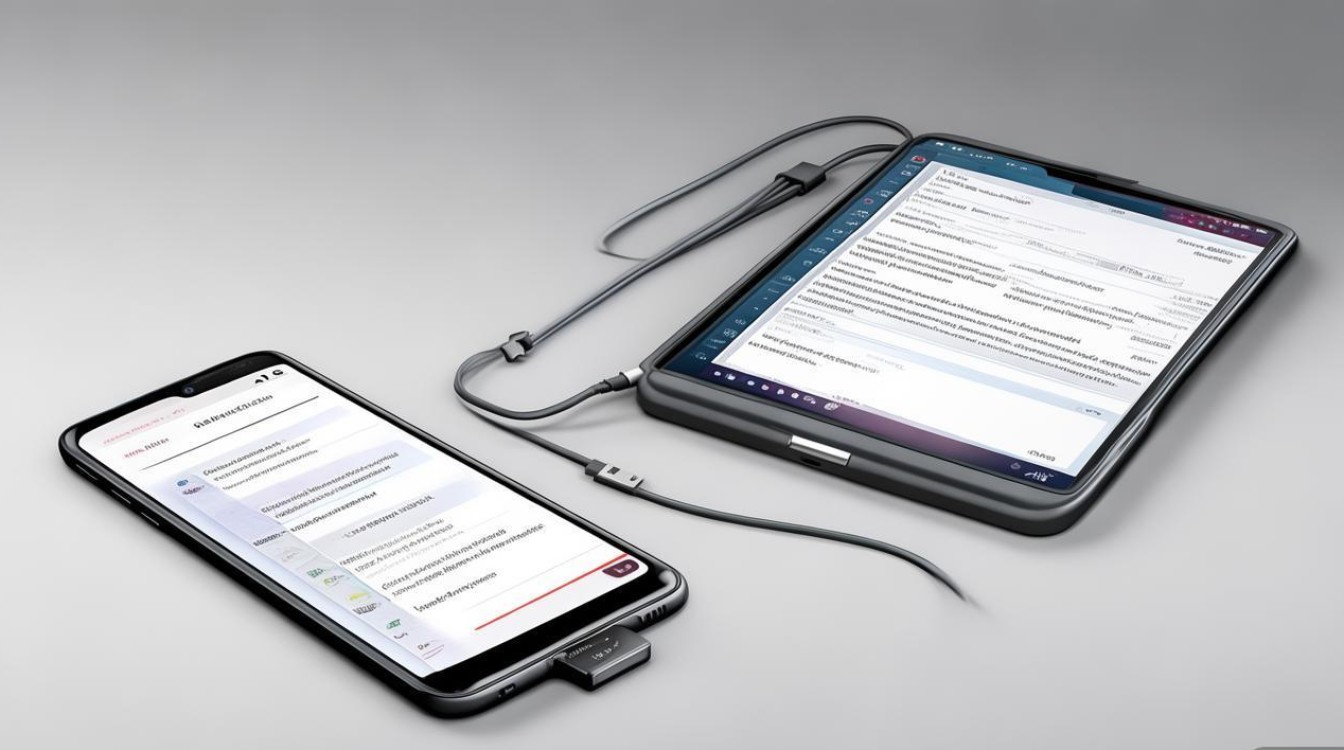
- 配对步骤:设置→蓝牙→开启蓝牙,搜索并配对目标设备(需双方确认配对);
- 文件发送:找到需传输的文件,点击“分享”→“蓝牙”,选择已配对设备即可;
- 注意事项:蓝牙传输距离通常为10米,且传输过程中需保持设备距离稳定。
Wi-Fi Direct(Wi-Fi直连)
Wi-Fi Direct无需路由器,两台设备可直接通过Wi-Fi连接传输文件,适合大文件传输:
- 开启方式:设置→WLAN→更多→Wi-Fi Direct,开启并搜索附近设备;
- 传输步骤:两台设备互相连接后,通过文件管理器选择文件,点击“分享”→“Wi-Fi Direct”,选择目标设备即可。
无线传输对比表
| 传输方式 | 传输速度 | 支持文件大小 | 适用场景 |
|------------|------------|--------------|------------------------|
| 小米互传 | 10-30MB/s | 无限制 | 小米/安卓设备间大文件 |
| 蓝牙 | 1-2MB/s | lt;100MB | 小文件、联系人同步 |
| Wi-Fi直连 | 20-50MB/s | 无限制 | 无路由器环境大文件传输 |
云端数据同步:安全便捷的跨设备管理
云端传输通过互联网将数据存储至服务器,支持多设备实时同步,适合长期备份或跨平台访问,Redmi Note 11T Pro支持多种云服务,包括小米云服务、百度网盘、Google云端硬盘等。
小米云服务
小米云服务是小米设备专属的云端存储工具,可同步联系人、短信、通话记录、照片、应用数据等:
- 设置步骤:手机设置→小米账号→云服务→登录小米账号→开启需要同步的项目;
- 空间管理:默认提供5GB免费空间,可通过会员升级至更大容量(如50GB/月费10元);
- 跨设备访问:登录同一小米账号的其他小米设备,即可自动同步云端数据。
第三方云服务
若需更大存储空间或跨平台支持,可选择第三方云服务:
- 百度网盘:支持自动备份手机照片、视频,免费空间2GB(可通过活动扩容);
- Google云端硬盘:需安装Google服务框架,支持文档、表格、照片等文件同步;
- 操作步骤:下载对应APP→登录账号→开启自动备份/同步功能。
注意事项:
- 云端传输需确保网络稳定,建议在Wi-Fi环境下进行;
- 敏感数据建议加密存储,避免隐私泄露。
第三方应用传输:灵活满足多样化需求
除系统自带功能外,第三方应用可提供更丰富的传输选项,如Nearby Share(谷歌)、快牙、Send Anywhere等。
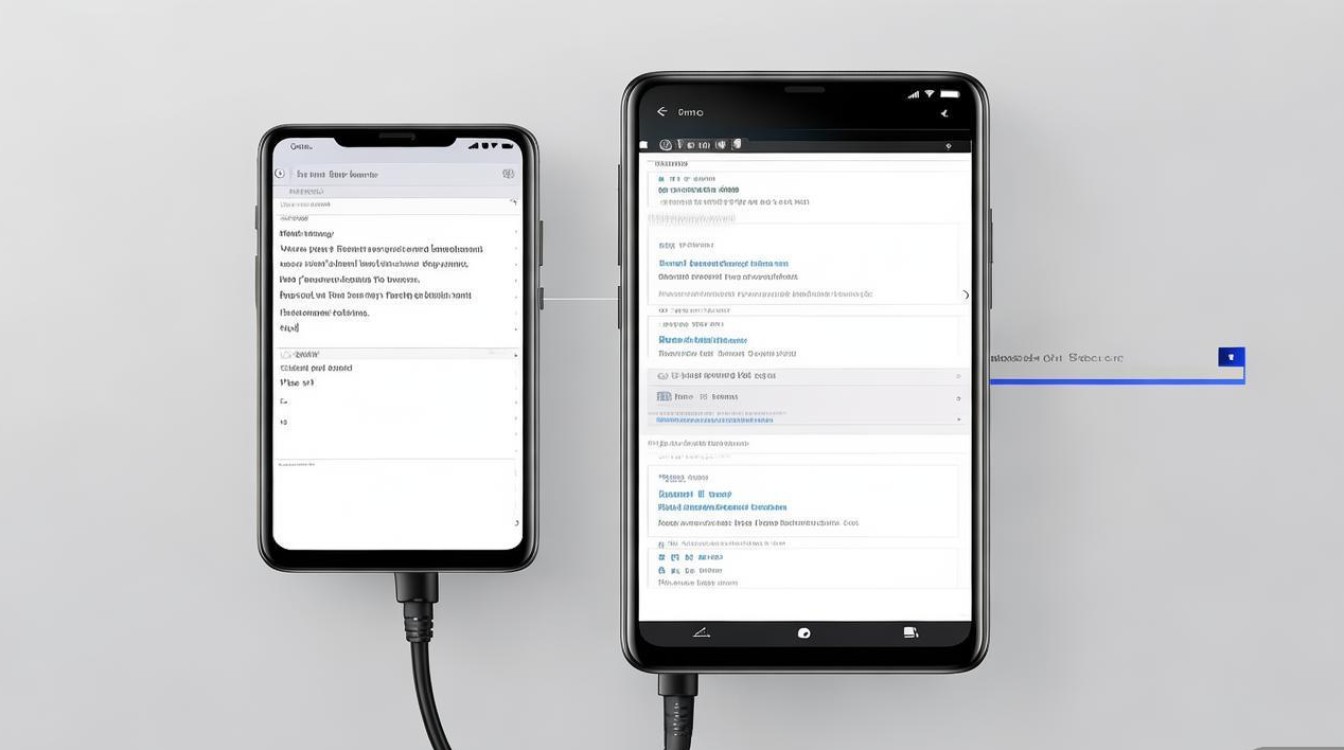
Nearby Share(谷歌)
Nearby Share是谷歌推出的跨平台传输工具,支持安卓与Windows系统(需安装“Nearby Share for Windows”):
- 开启方式:设置→Google→设备连接→Nearby Share,开启“所有人可见”或“联系人可见”;
- 传输步骤:选择文件→分享→Nearby Share→扫描对方设备二维码即可。
快牙
快牙支持安卓、iOS、Windows多平台,传输速度快且无需注册:
- 操作步骤:双方安装快牙APP→发送方选择“传文件”→选择接收方设备→开始传输。
数据传输常见问题及解决方法
-
传输失败提示“权限不足”
解决方法:检查手机是否开启“USB调试模式”及“传输文件”模式,或重新授权电脑访问权限。
-
无线传输速度慢
解决方法:切换至5GHz Wi-Fi网络,或关闭其他占用带宽的应用。
-
云端同步失败
解决方法:检查网络连接,退出并重新登录云服务账号,或清理云服务缓存。
Redmi Note 11T Pro提供了丰富的数据传输方案,用户可根据文件大小、传输距离及设备兼容性选择合适的方式,本地传输适合大文件快速备份,无线传输摆脱线材束缚,云端同步则实现多设备无缝管理,掌握这些方法,不仅能提升数据管理效率,更能确保重要资料的安全与便捷共享,在日常使用中,建议定期备份重要数据,并选择可靠的传输渠道,以保障数据完整性。
版权声明:本文由环云手机汇 - 聚焦全球新机与行业动态!发布,如需转载请注明出处。



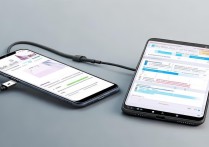

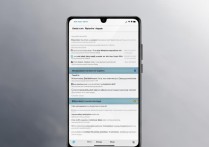
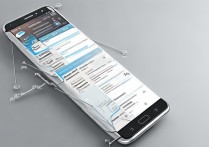





 冀ICP备2021017634号-5
冀ICP备2021017634号-5
 冀公网安备13062802000102号
冀公网安备13062802000102号